サーバーマネジャーの ボリュームを開き、「ディスク」の右上の「タスク」から「ボリュームの新規作成」をクリックします。

すると以下のウイザードが立上ります。

「次へ」をクリック。
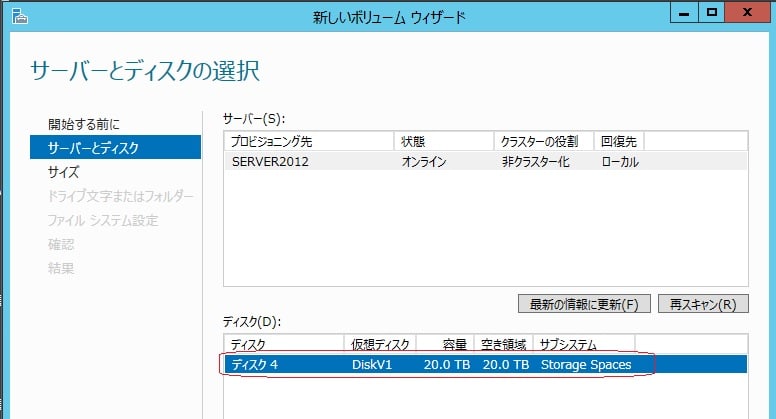
前回までに作成した、仮想ディスク「DiskV1」を選択し、「次へ」をクリック。

ボリュームサイズは、仮想ディスクのMax容量の 20TB にしました。

ドライブレターを決めます。ここでは設定可能な一番若い「D」にしました。

ボリュームラベルを入力します。なんでもOKですが、ここは冗長性のあるボリュームであることが分かるように「Raid5」としました。

以上で設定は完了。設定内容の確認を行い、問題なければ「次へ」をクリック。

しばらくすると、完了になります。
サーバーマネジャーに戻り、ボリュームを見てみます。

Dドライブ に Raid5 というボリュームができています。
エクスプローラーでも見てみます。

ここにもちゃんと「Raid5(D:)」というドライブができています。

すると以下のウイザードが立上ります。

「次へ」をクリック。
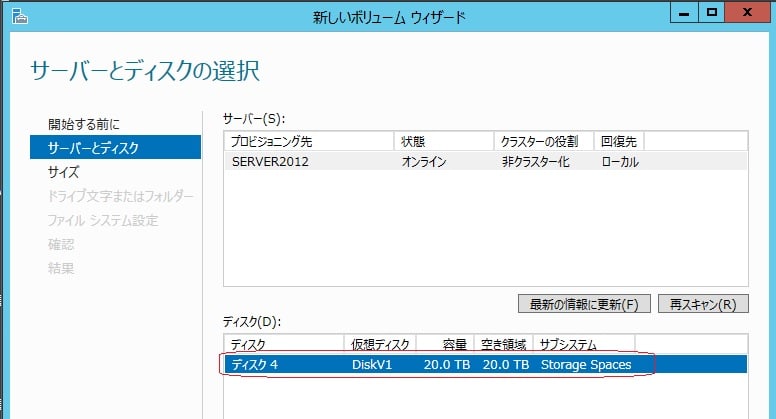
前回までに作成した、仮想ディスク「DiskV1」を選択し、「次へ」をクリック。

ボリュームサイズは、仮想ディスクのMax容量の 20TB にしました。

ドライブレターを決めます。ここでは設定可能な一番若い「D」にしました。

ボリュームラベルを入力します。なんでもOKですが、ここは冗長性のあるボリュームであることが分かるように「Raid5」としました。

以上で設定は完了。設定内容の確認を行い、問題なければ「次へ」をクリック。

しばらくすると、完了になります。
サーバーマネジャーに戻り、ボリュームを見てみます。

Dドライブ に Raid5 というボリュームができています。
エクスプローラーでも見てみます。

ここにもちゃんと「Raid5(D:)」というドライブができています。




























※コメント投稿者のブログIDはブログ作成者のみに通知されます